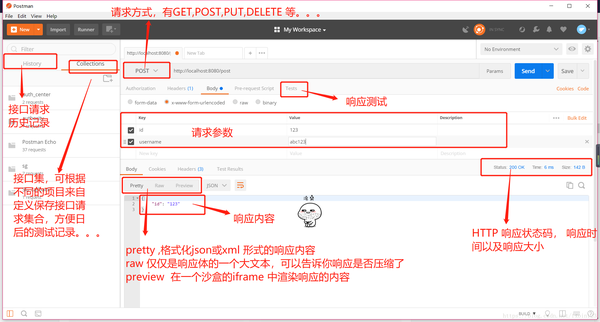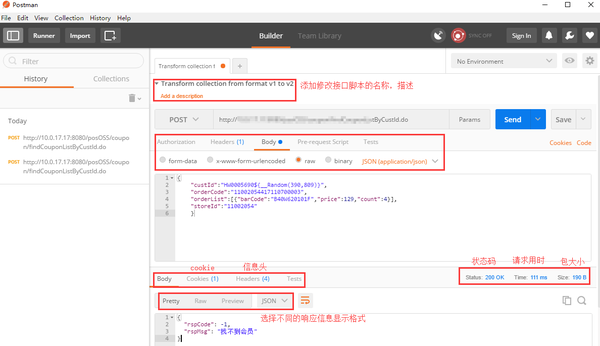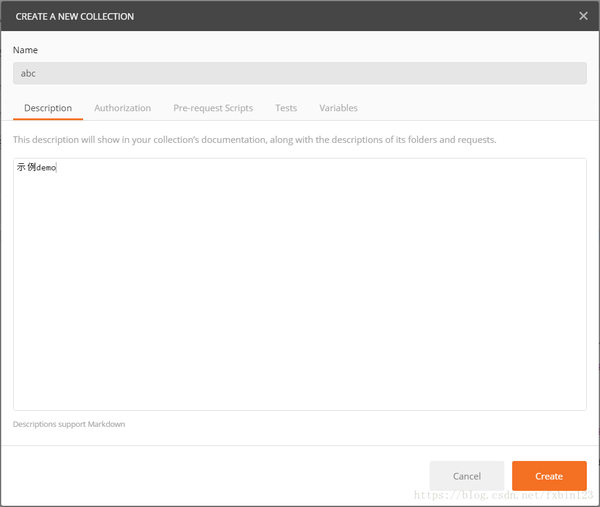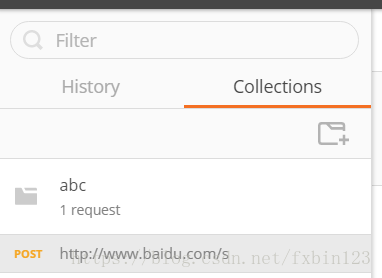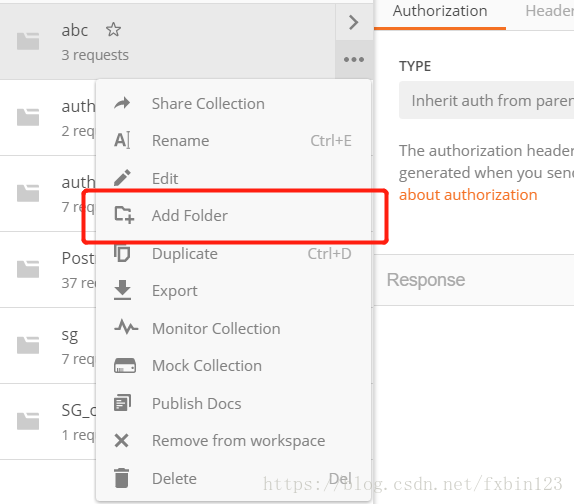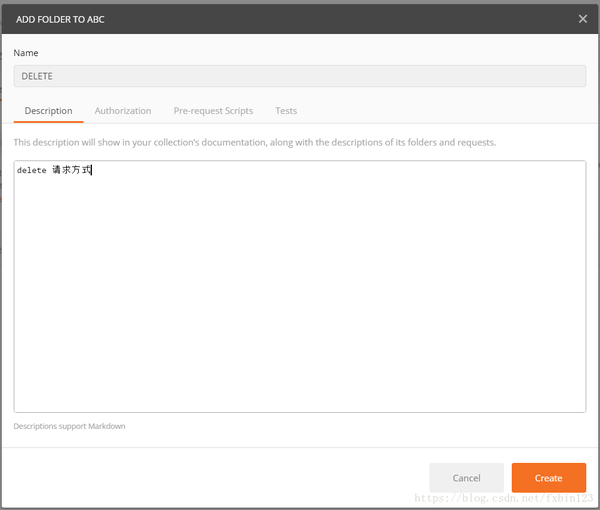postman的两种用法(postman高级用法)
从分层测试角度来说,接口测试是相对来说性价比最高的,且作为功能测试进阶的必备技能,接口测试值得大家都去学习掌握。
工欲善其事,必先利其器,好的工具能更好的帮助工程师更高效率的完成工作。
常见的接口测试工具很多,比如:jmeter、soapui、postman等。
这篇文章,就简单介绍下postman以及基本使用。
官方文档:
https://www.getpostman.com/docs/v6/
一、简介及安装
postman是一款功能强大的网页调试和模拟发送HTTP请求的Chrome插件,支持几乎所有类型的HTTP请求,操作简单且方便。
下载地址:
https://www.getpostman.com/

postman官网下载,默认安装即可
二、功能介绍
启动后界面如下:
左侧功能栏:History为近期的测试脚本历史记录;Collections为以postman官网API为例的脚本实例,也可以新建文件夹,用于放置不同测试脚本的文件集合;
主界面:可以选择HTTP请求的方法,填写URL、参数,cookie管理、脚本保存&另存为等功能。
三、请求实例
关于不同请求方法的字段说明:
Authorization:身份验证,主要用来填写用户名密码,以及一些验签字段;
form-data:对应信息头-multipart/form-data,它将表单数据处理为一条消息,以标签为单元用分隔符分开。既可以上传键值对,也可以上传文件(当上传字段是文件时,会有Content-Type来说明文件类型);
x-www-form-urlencoded:对应信息头
-application/x-www-from-urlencoded,会将表单内的数据转换为键值对,比如name=zhangsan;
raw:可以上传任意类型的文本,比如text、json、xml等;
binary:对应信息头
-Content-Type:application/octet-stream,只能上传二进制文件,且没有键值对,一次只能上传一个文件;
四、管理用例—Collections
Collections集合:也就是将多个接口请求可以放在一起,并管理起来。什么样的接口请求可以放在同一个collection里?
在这里告诉大家可以这样:一个工程一个Collection,这样方便查找及统一处理数据。
第一步, 创建Collections
点击上图中的带 号的图标,输入Name:”abc”,Description:”示例demo”,点击Create按钮即创建成功一个Collections.
第二步,在Collections里添加请求
在右侧准备好接口请求的所有数据,并验证后,点击save按钮
保存好之后就可以在这里看到啦,之后要再次调用时可以点击这里,方便快捷有木有
collections 管理精细化, 这里我们针对不同的请求方式做分组
添加子文件夹
这是我们精细化划分之后的结果, 是不是看着有条理多了?